安全免费的绿色手机资源浏览和下载站!
钉钉是一款非常的好用的办公工具,我们在工作的时候经常性的就会用到,钉钉手机版如何共享屏幕,很多小伙伴好不知道,需要用到时就开始摸不着头脑,那么钉钉手机版如何共享屏幕呢?为此我们给大家带来了详细的操作方法一起看看吧。
一、共享手机屏幕

1、手机上打开钉钉,进去群聊之后,点击视频会议。

2、点击视频会议之后,选择视频会议。

3、进去视频会议准备界面,点击开始会议。

4、进去视频会议界面之后,点击右侧的手机屏幕共享图标。

5、弹出框之后,点击知道了,允许手机录制屏幕,就成功共享手机屏幕了。
以上就是本期的全部内容了!更多精彩资讯、热门攻略,敬请持续关注本站!
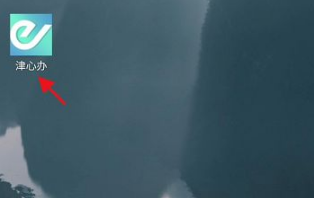
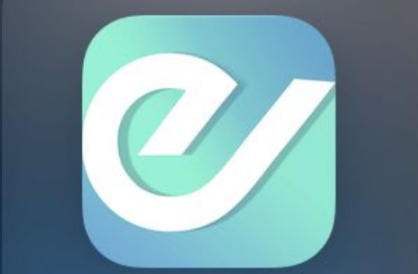
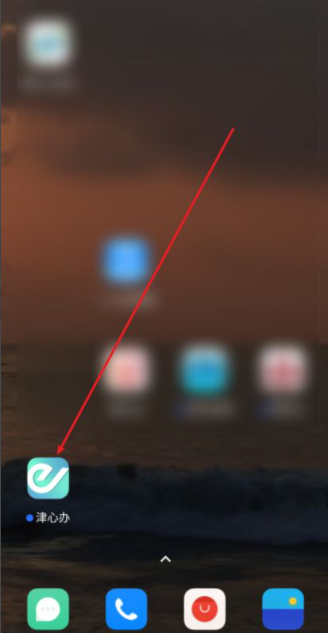
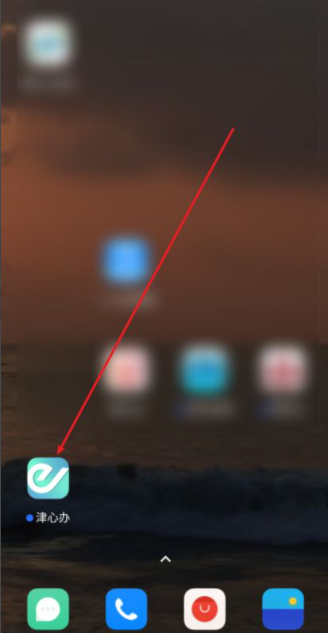
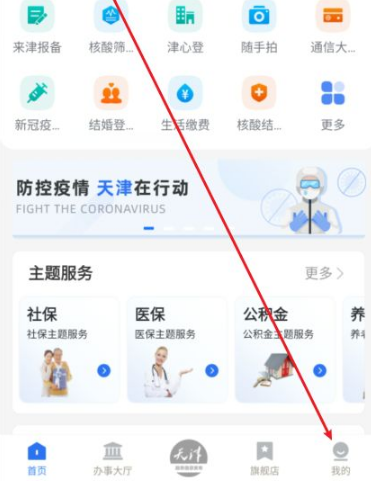
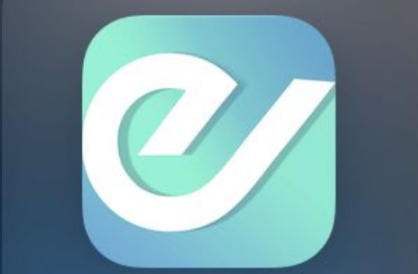
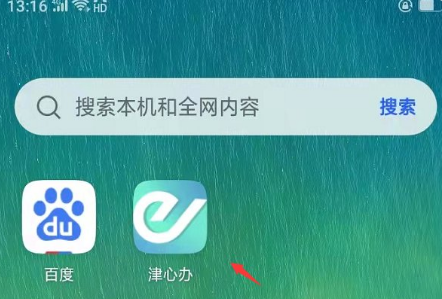
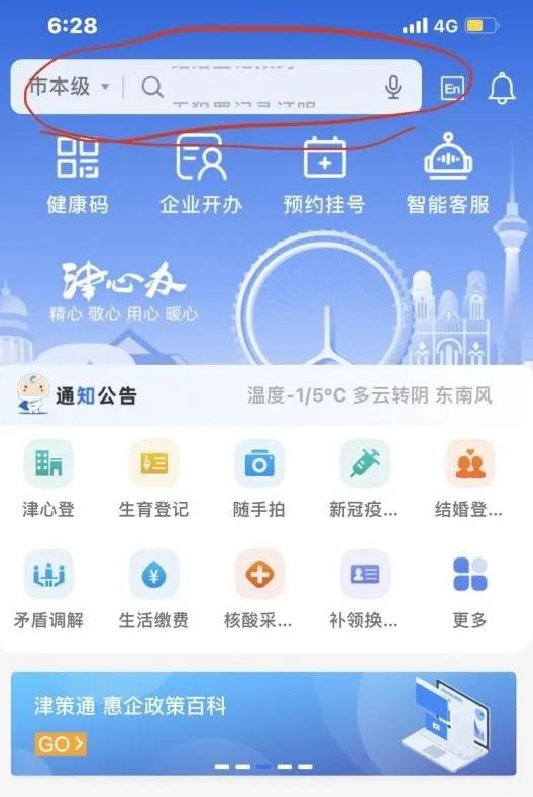
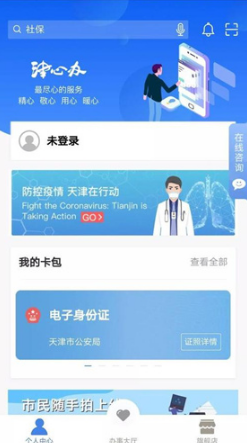
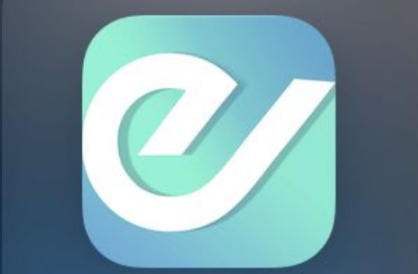
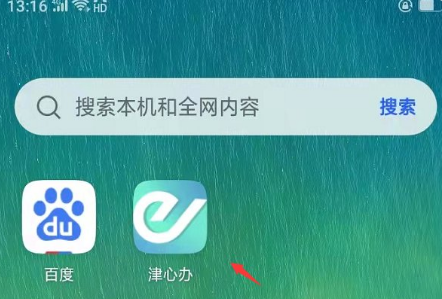
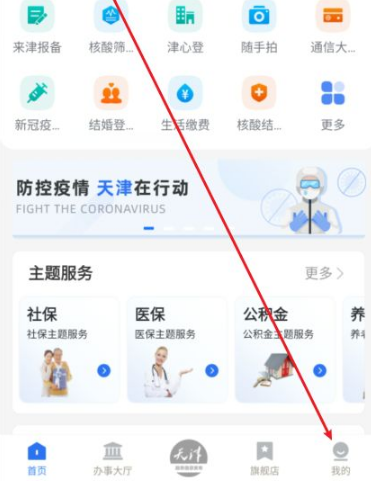
建议使用IE8以上版本或Chrome、Firefox浏览器访问本站,获得更好的用户体验。
温馨提示:抵制不良游戏 拒绝盗版游戏 注意自我保护 谨防受骗上当 适度游戏益脑 沉迷游戏伤身 合理安排时间 享受健康生活
Copyright 2010-2022 www.0717wf.com. All Rights Reserved.站点地图 联系我们:z2tci2@163.com